Учимся создавать и использовать электронные курсы
3. 1.2. Работа с элементом «Видеоконференция» (проведение видеоконференции)
Для открытия
созданной видеоконференции следует нажать на ее ссылку (иконку с названием) в
соответствующей теме Курса.
Открывается страница
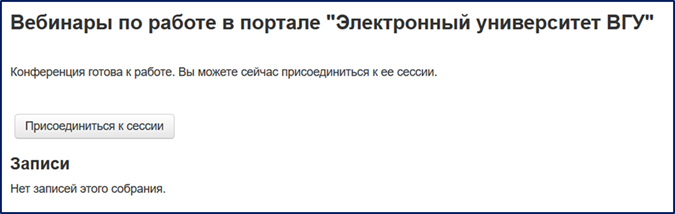
На которой пользователь может присоединиться к сессии.
Перед входом в режим проведения видеоконференции у пользователя запрашивается, хочет ли он войти в конференцию с микрофоном или хочет только слушать.
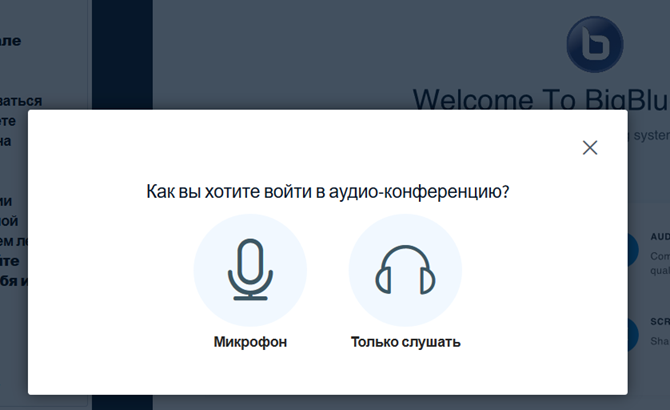
Если вы выбран вариант с микрофоном, то запрашивается разрешение на доступ к этому мультимедийному устройству.
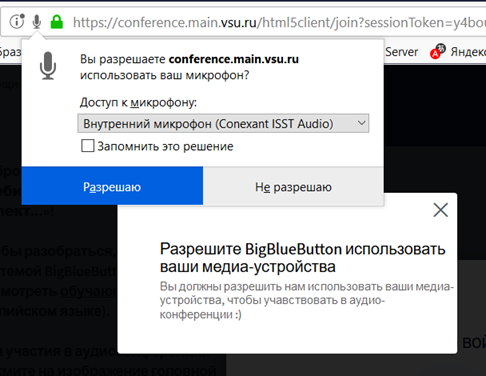
После чего проводится тестирование звука.
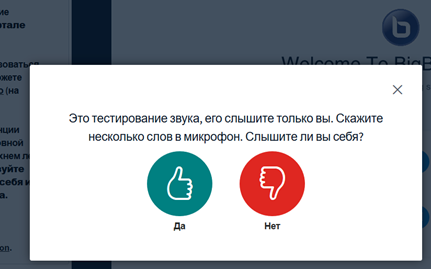
После нажатия кнопки «Да» открывается страница конференции.
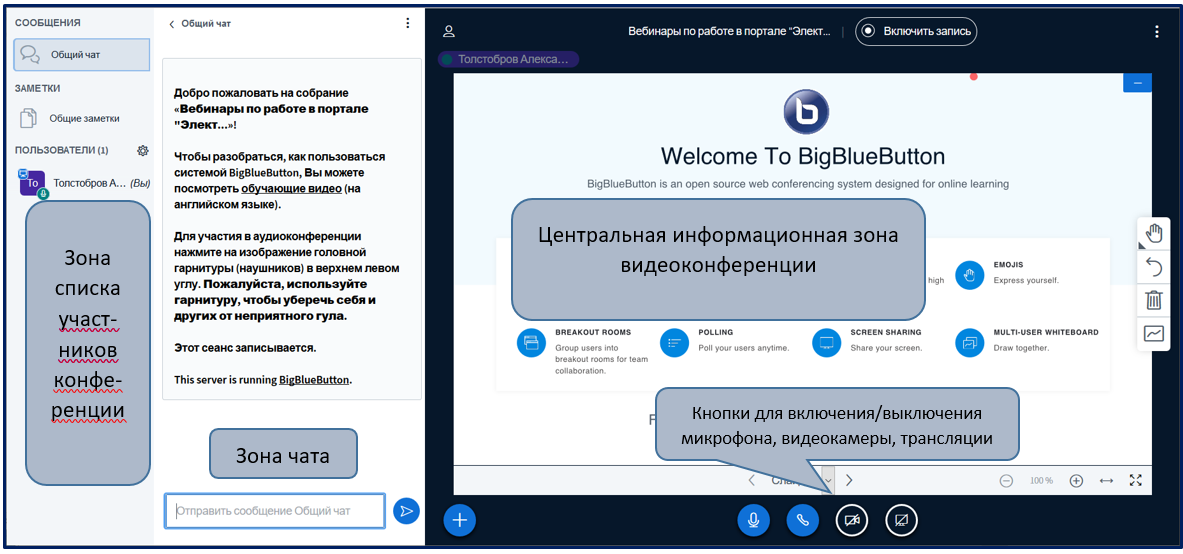
Окно видеоконференции
Как видно из рисунка, все поле экрана видеоконференции включает в себя несколько областей, предназначенных для отображения информации, сопровождающей видеоконференцию.
Обозначенные на рисунке области окна видеоконференции предназначены для отображения следующей информации:
- список участников конференции;
- сообщений чата – средства онлайн-коммуникации участников конференции;
- центральная область окна предназначена для отображения основной тематической информации видеоконференции .
В нижней части центральной зоны располагаются кнопки включения/выключения микрофона, видеокамеры и трансляции рабочего стола.